点击蓝字
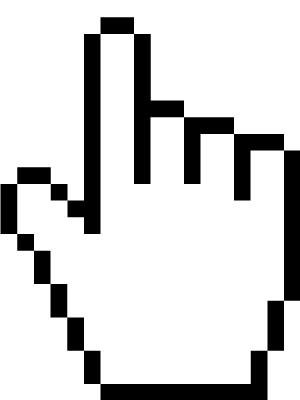
关注我们
1. 去除页眉横线
在页眉插入信息的时候经常会在下面出现一条横线,如果这条横线影响你的视觉。
这时你可以采用下述的两种方法去掉:
用第一种的朋友比较多,即选中页眉的内容后,选取“格式”选项,选取“边框和底纹”,边框设置选项设为“无”,“应用于”处选择“段落”,确定即可。
第二种方法更为简单,当设定好页眉的文字后,鼠标移向“样式”框,在“字体选择”框左边,把样式改为“页脚”、“正文样式”或“清除格式”,便可轻松搞定。

2. 在Word中快速选择字体
为了能够快速地选择字体,我们可以将常用的字体以按钮的形式放到工具栏上。首先在 Word 的工具栏上单击鼠标右键,在右键菜单中选择最后一项 “ 自定义 ” 。
然后在出现的自定义编辑界面中选中 “ 命令 ” 选项卡,再选择 “ 类别 ” 中的 “ 字体 ” 项。最后从右边列出的 Windows 已安装的字体中,选择常用的字体并用鼠标直接将它拖曳到工具栏上,这样在以后的使用中就可以快速选择字体了。
3. 用Word实现快速隔行删除
先 将全文复制 Word 中,按 Ctrl+A 键全选,再选择“ 表格 ”下拉菜单中的“ 转换 / 文字转换成表格 ”,在弹出的对话框中,将 “ 列数栏 ” 定为 “2 列 ”,将 “ 文字分隔位置 ” 选为“ 段落标记 ”,确定后便出现一个 2 列 n 行的表格,再全选表格,右击鼠标“ 合并单元格 ” 。
4. 清除Word文档中多余的空行
如果 Word 文档中有很多空行,用手工逐个删除又太累人,直接打印吧,又太浪费墨水和打印纸。
有没有较便捷的方式呢?我们可以得用 Word 自带的替换功能来进行处理。
在 Word 中打开编辑菜单,单击 “ 替换 ” ,在弹出的 “ 查找和替换 ” 窗口中,单击 “ 高级 ” 按钮,将光标移动到 “ 查找内容 ” 文本框,然后单击 “ 特殊字符 ” 按钮,选取 “ 段落标记 ” ,我们会看到 “^p” 出现在文本框内,然后再同样输入一个 “^p” ,在 “ 替换为 ” 文本框中输入 “^p” ,即用 “^p” 替换 “^p^p” ,然后选择 “ 全部替换 ” ,怎么样,多余的空行不见了吧。
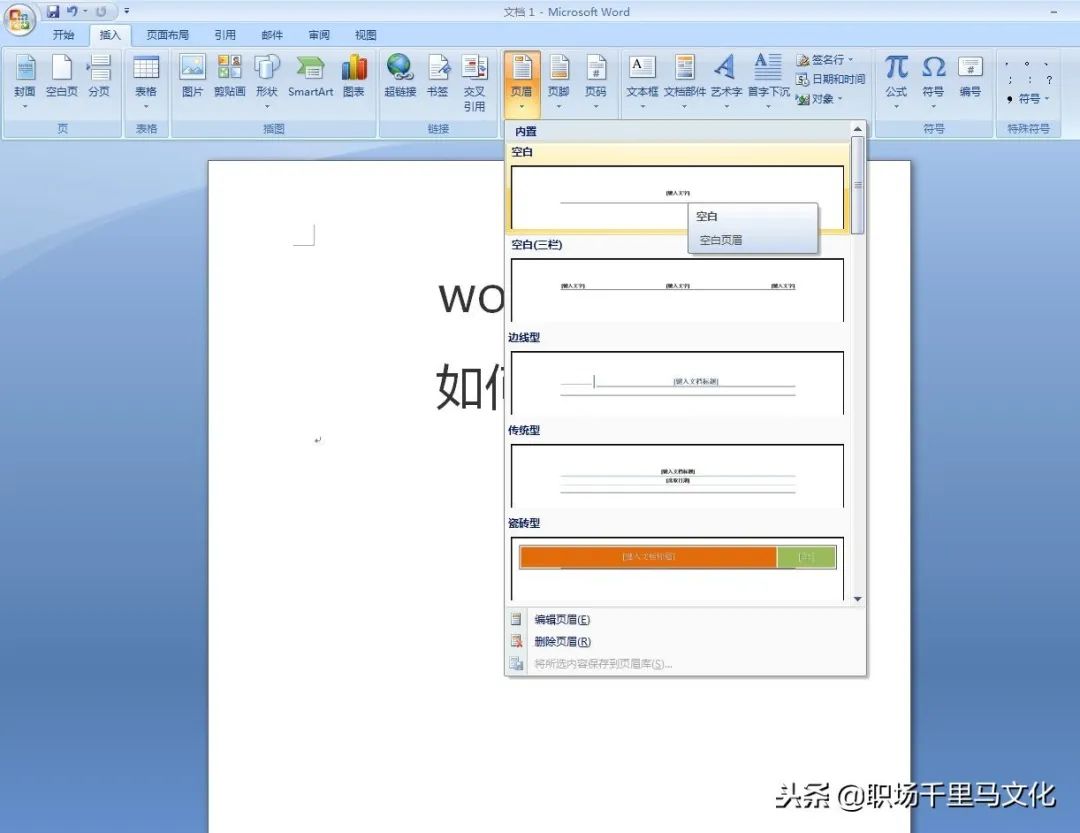
5. 同时保存所有打开的Word文档
有时在同时编辑多个Word文档时,每个文件要逐一保存,既费时又费力,有没有简单的方法呢?在按下Shift键的同时,单击“文件”菜单,大家看,已经多出了“同时保存”和“同时关闭”命令,这可就方便多了。
6. 巧妙设置文档保护
在用Word2000/XP打印一份文件时,忽然头儿有要事吩咐,要暂时离开一下,关闭文件吧,既费事又没必要,但又不想辛辛苦苦写的文件被别人破坏了。
怎么办呢?执行“工具”菜单中的“保护文档”命令,在弹出的窗口中选择“保护窗体”,然后设上密码。怎么样,光标跑到了文件头,任你怎么移动鼠标、敲击键盘就是无法编辑了,不错吧。
等回来时,执行“工具”菜单中的“解除文档保护”命令,一切又正常了。
7. 编辑长文件更轻松
相信大家都有这样的经历:在使用Excel、Word编辑长文档时,有时需要将文章开始的多处内容复制到文章末尾。但通过拖动滚动条来回移动非常麻烦,还会出错。
其实只要将鼠标移动到滚动条上面的适当位置,发现鼠标指针变成双箭头,此时按住鼠标左键向下拖动,文档编辑区会被一分为二。
你只需在上面编辑区找到文章开头的内容,在下面编辑区找到需要粘贴的位置,这样你就可以复制内容了,而不必来回切换。
这种方法特别适合复制相距很远且处数较多的内容。

8. 取消“自作聪明”的超级链接
当我们在Word文件中键入网址或信箱的时候,Word会自动为我们转换为超级链接,如果不小心在网址上按一下,就会启动IE进入超级链接。
但如果我们不需要这样的功能,就会觉得有些碍手碍脚了。
如何取消这种功能呢?
在Word中单击“工具→自动更正选项”,单击“键入时自动套用格式”选项,将 “Internet及网络路径替换为超级链接”项目前的小钩取消。
再单击“自动套用格式”选项,将“Internet及网络路径替换为超级链接”项目前的小钩取消。
再单击“确定”。
这样,以后再输入网址后,就不会转变为超级链接了。
9. 巧设Word启动后的默认文件夹
Word 启动后,默认打开的文件夹总是 “ 我的文档 ” 。
通过设置,我们可以自定义 Word 启动后的默认文件夹,步骤如下:
单击 “ 工具 ” 菜单中 “ 选项 ” 命令,程序将会弹出 “ 选项 ” 的对话框;
在对话框中,选择 “ 文件位置 ” 标签,同时选择 “ 文档 ” ;
单击 “ 更改 ” 按钮,打开 “ 更改位置 ” 对话框,在 “ 查找范围 ” 下拉框中,选择你希望设置为默认文件夹的文件夹并单击 “ 确定 ” 按钮;
最后单击 “ 确定 ” 按钮,此后 Word 的默认文件夹就是用户自己设定的文件夹。
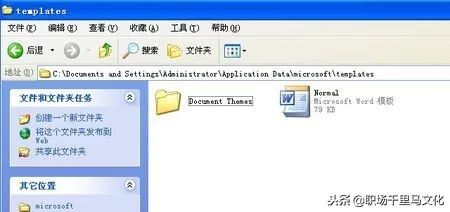
10. 在Word中快速输入汉字偏旁部首
作为语文老师,在用 Word 编制练习时,常常需要输入汉字的偏旁部首。
执行 “ 插入 → 符号 ” 命令,打开 “ 符号 ” 对话框,在 “ 符号 ” 标签下,将字体选定为 “ 标准字体 ” , “ 子集 ” 选定为 “CJK 统一汉字 ” ,你就会发现下面的汉字是按偏旁部首排列的。
每一类汉字都是以该类汉字的偏旁部首开始的,选中你需要的 ( 如扌、攵、氵等 ) 偏旁部首,按 “ 插入 ” 按钮就行了。
11. 将Word表格巧妙转换为Excel表格
先打开带表格的 Word 文件,接着选中整个表格,先将光标放在表格的任一单元,在整个表格的左上角会出现一个带框的十字模样的标志。
把光标移到上面再单击,整个表格的字会变黑表示全部选中,单击右键,在出现的菜单中选择 “ 复制 ” ;然后打开 Excel ,再单击右键,在出现的菜单中选择 “ 选择性粘贴 ” ,在出现的对话框中有 6 项菜单可选,选择 “ 文本 ” 并确定就行了。
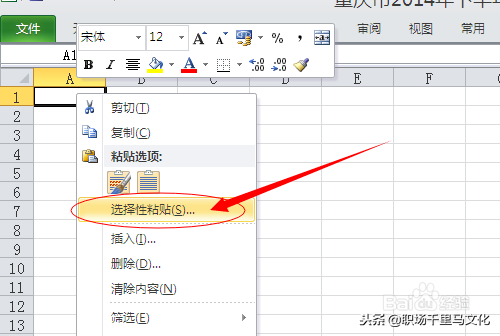
12. 巧存Word文档中的图片
有时候收到朋友寄来的一篇图文并茂的 Word 文档,想把文档里的所有图片全部保存到自己的电脑里,可以按照下面的方法来做:打开该文档,选择 “ 文件 ” 菜单下的 “ 另存为 Web 页 ” ,指定一个新的文件名,按下 “ 保存 ” 按钮,你会发现在保存的目录下,多了一个和 Web 文件名一样的文件夹。
打开该文件夹,你会惊喜地发现, Word 文档中的所有图片,都在这个目录里保存着。
13. 在WordXP中巧输分数
启动 WordXP ,选择 “ 插入 ” 菜单下的 “ 域 ” 命令,出现 “ 域 ” 对话框,在 “ 请选择域类别 ” 的下拉列表中选择 “ 等式和公式 ” , “ 域名 ” 项选中 “Eq” ,然后单击 “ 域代码 ” 按钮,单击 “ 选项 ” 按钮,在 “ 开关 ” 中选择 “\F(,)” ,按下 “ 添加到域 ” ,在下面的 “ 域代码 ” 中添加上分子和分母,如 EQ\F(1,2) ,连按两次 “ 确定 ” 回到 Word 编辑窗口,这样分数制作就完成了。
14. 快速输入大写数字
由于工作需要,经常要输入一些大写的金额数字 ( 特别是财务人员 ) ,但由于大写数字笔画大都比较复杂,无论是用五笔字型海狮拼音输入法输入都比较麻烦。
后来偶然发现,利用Word2000 可以巧妙地完成:首先输入小写数字如 “123456” ,选中后从 “ 插入 ” 菜单中选择 “ 数字 ” 命令,接着会出现如图所示的对话框,选择 “ 壹,贰,叁 ” 项,点击 “ 确定 ” 即可,或者你也可以直接在 “ 数字 ” 对话框中输入数字。

15. 在Word文档中插入MP3文件
在Word文档插入声音文件,一般采用“插入”菜单下“图片”选项中的“剪贴画”,从“剪贴库”中选取插入。但是,这种方法插入的声音文件只限于 WAV和MIDI文件。
要插入MP3格式的声音文件,可打开Word文档,把光标移到你要插入声音文件的位置,选择“插入”菜单下的“对象”选项,在打开的“对象”对话框中,选择“由文件创建”活页卡片,点击“浏览”按钮,从打开的“浏览”对话框中找到准备插入的MP3文件,并确定。
当“浏览”对话框自动关闭后,点击“由文件创建”活页卡片中的“确定”按钮,稍等一会儿,插入点就会出现MP3文件的图标,双击它即可播放。
但必须说明,在此操作之前必须在 Windows中使MP3文件与你的MP3播放器建立关联。
Hey~这里是律网工作坊
这里有很多认真的小编~
每天都会准时准点的更新推送~
这里不仅有你感兴趣的当下时事政治,热点新闻;助你一臂之力陪你不断进步成长的办公必备技巧、各种软件教程;还有别具一格的优质好文,只为温暖你,照亮你~小律愿用钢筋混凝土般强大的内心,永远守你陪伴你~一起成长!你准备好了嘛?

律网工作坊
学习 | 交流 | 分享



















)